
MacBook Air装Windows系统步骤如下:
开始前,请确保你的MacBook Air支持Windows系统。准备好一个8GB的U盘和Windows安装镜像。
1、打开mac系统实用工具,找到并打开BootCamp Assistant。
2、在BootCamp Assistant窗口中,点击“继续”。
3、插入U盘,勾选“创建Windows 7或更高版本的安装盘”,并从Apple下载最新的Windows支持软件。
4、选择已下载的Win7系统iso镜像,并开始拷贝Windows文件和下载驱动。
5、U盘制作完成后,进入分区界面。可选择均等分割,或自行调整大小(必须30G以上),然后点击“安装”,系统将重启。
6、重启后,进入Windows分区界面,点击“驱动器选项(高级)”。
7、选择BOOTCAMP分区进行格式化,然后点击下一步进行安装。
8、执行Win7的安装过程,重启后按Option选择Windows进入,并进行系统配置。后续步骤请自行操作。
Windows系统电脑硬盘格式化一直无法完成解决方法(格式化硬盘教程)
Windows系统出现0xc000007b错误代码怎么解决?
标签: macbook air, windows系统
上面是“在macbook air上完成Windows系统的安装步骤是怎样的?”的全面内容,想了解更多关于 IT知识 内容,请继续关注web建站教程。
当前网址:https://m.ipkd.cn/webs_14015.html
声明:本站提供的所有资源部分来自互联网,如果有侵犯您的版权或其他权益,请发送到邮箱:admin@ipkd.cn,我们会在看到邮件的第一时间内为您处理!

 999电影:欧美、日韩等地区的热门剧集和最新韩国电影
999电影:欧美、日韩等地区的热门剧集和最新韩国电影 一款基于Vue.js的开源UI组件库——View Design
一款基于Vue.js的开源UI组件库——View Design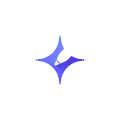 StarNote笔记最新版本
StarNote笔记最新版本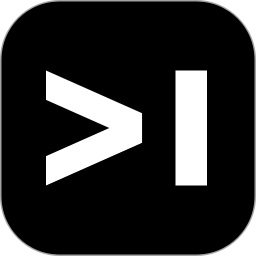 简单搜索APP
简单搜索APP Microsoft Remote Desktop:允许用户从远程位置访问和控制Windows桌面的软件
Microsoft Remote Desktop:允许用户从远程位置访问和控制Windows桌面的软件